マルチスクリーンビデオの作り方
Oct 09, 2025 • カテゴリ: 動画編集の基本とコツ
物語を語ったり、より多くの情報を伝えるときに、二つ以上のイメージやビデオを同時に表示させるマルチスクリーンエフェクトは、ビデオの製作において広く使われています。マルチスクリーンビデオを作るには、「Filmora(旧名:動画編集プロ)」が、ふさわしいでしょう。同製品なら、ピクチャーインピクチャー(PIP)として重ねたいビデオクリップを、タイムライン上に加えるだけでよく、これだけで、背景として入れたいビデオの上に重ねることができます。以下では、マルチスクリーンビデオを作成するのに、よりわかりやすいヒントをお教えします。
マルチスクリーンビデオを作成する方法
ステップ1.重ねたい動画や画像をインポート
「Filmora(旧名:動画編集プロ)」を起動し、「インポート」ボタンをクリックしてビデオやイメージを取り込みます。PIPトラックに重ねたいファイルをドラッグすると、処理前のマルチスクリーンビデオが表示されます。
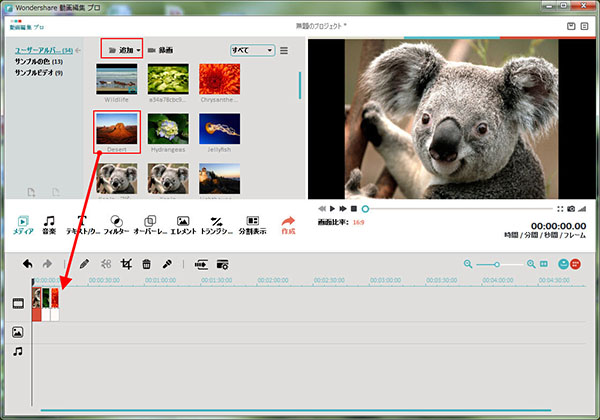
ステップ2.作成するマルチスクリーンビデオをカスタマイズする
次に、作成するマルチスクリーンビデオをカスタマイズします。目的のファイルをダブルクリックし、「高度な設定」を選択すれば、エフェクトをさらに加えたり、サイズを調整したり、クリップの位置を調節したりして、作成したマルチスクリーンビデオをより印象的にすることができます。位置やサイズの変更は、エフェクトのダイアログボックスの右側にあるプレビューウインドウで確認できます。
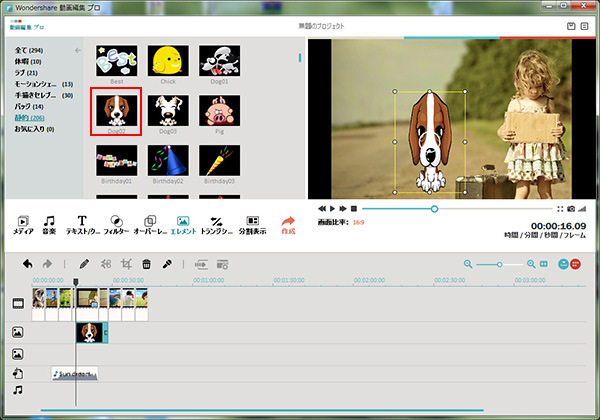
すべてが思い通りに配置できたなら、ダイアログボックスを閉るだけで、変更が適用されます。そして「再生」アイコンをクリックすれば、プレビューが始まり、サイズ変更や位置調節後のビデオクリップを大きな画面で確認することができます。
ステップ3.マルチスクリーンビデオの保存・シェア
仕上がりに満足できたら、「作成」ボタンを押し、作成したマルチスクリーンビデオをシェアもしくは保存します。出力方法には、次のようなオプションが用意されています。
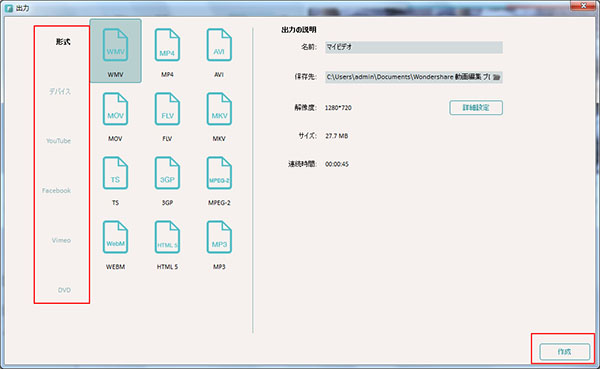
ヒント:
・デバイス:異なるデバイスから選択でき、マルチスクリーンビデオを最適化します。小さい三角形のボタンを押すと、ビデオやオーディオのエンコーダー、静止画数、ビットレートなどの高度な設定変更が可能です。
・形 式:マルチスクリーンビデオをすべて人気の高いAVI、WMV,MOV,FLV,MP4,KMV,MPEGなどのフォーマットで保存します。
・YouTube:YouTubeアカウントの情報とビデオの情報を入力するだけで、YouTubeで直接シェアすることができます。
・DVD:DVDラベル、映像品質、テレビ基準、縦横比、のようなDVDパラメタを設定し、作品をDVDに焼きます
マルチスクリーンビデオをフィルモラで作成するのが、こんなに簡単だということがご理解いただけたかと思います。スクリーンにイメージを配置するのと同じ方法で、簡単に、ご自身のビデオにロゴをつけることもできます。
あなたのストーリに光をつける!「Filmora (旧名:動画編集プロ)」なら、こういう感じの動画が楽に作成できる!
詳しい「Filmora (旧名:動画編集プロ)」操作デモ
サポート
製品に関するご意見・ご質問・ご要望はお気軽に こちらまでお問い合わせください。 >>






役に立ちましたか?コメントしましょう!